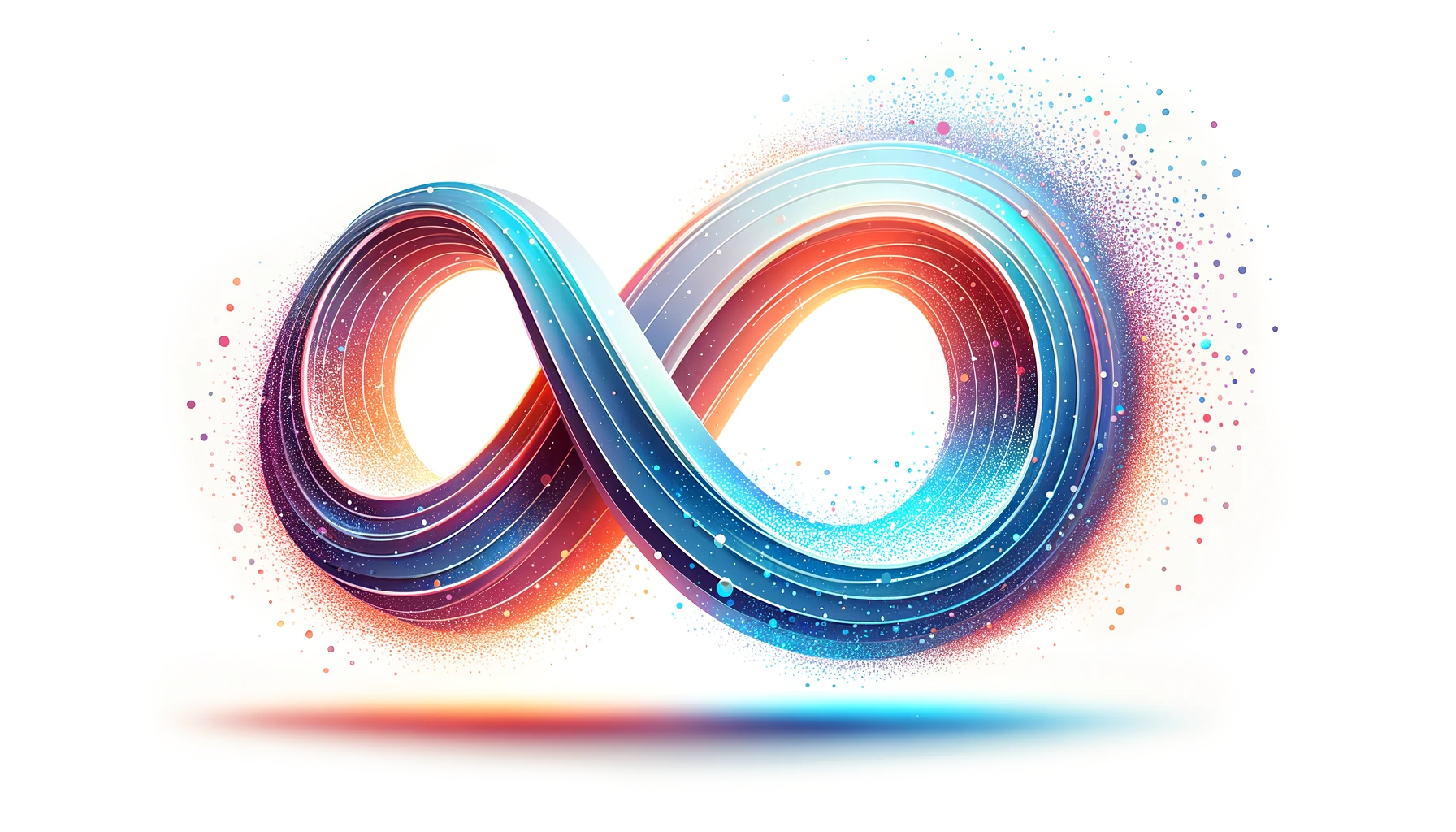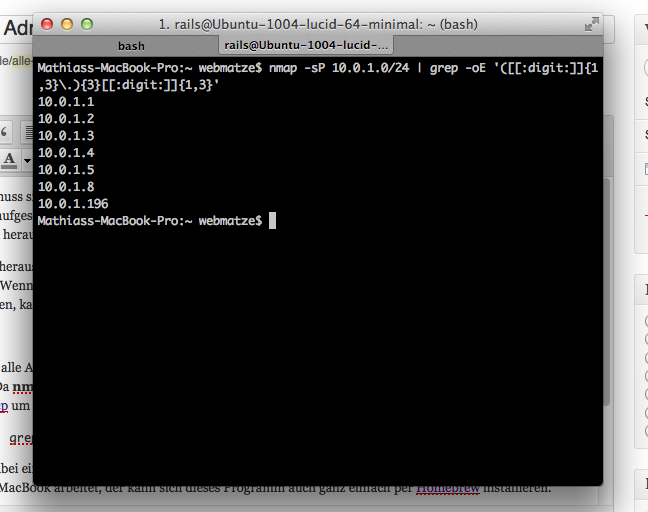Heute möchte ich euch kurz zeigen, wie man PHP Scripte, die über einen Browser ausgeführt werden müssen, auch per Cronjob z.B. täglich ausführen lassen kann.
Nehmen wir an, wir haben ein PHP Script, dass über die folgende URL aufgerufen wird. Nehmen wir beispielsweise an, dieses Script leert den Cache unserer Anwendung. Die URL für das Script könnte demnach folgendermaßen aussehen:
http://www.meineseite.de/scripte/delete_cache.php
Um also den Cache zu leeren, können wir diese URL einfach im Browser aufrufen. Doch was machen wir, wenn wir das Script nun jeden Tag um 12:00 Uhr ausführen wollen?
Den Cron-Daemon nutzen
Wenn wir das Glück haben, per SSH auf den Server zugreifen zu können und möglicherweise sogar noch root Rechte besitzen, können wir hierfür einen Cronjob für den Cron-Daemon erstellen. Was genau der Cron-Daemon ist, erfahrt ihr hier:
"Der Cron-Daemon ist ein Dienst, der automatisch Skripte und Programme zu vorgegebenen Zeiten, also chronologisch, starten kann. Der auszuführende Befehl wird in einer Tabelle, der crontab, gespeichert. Es gibt systemweite Crontabs, die nur mit root-Rechten bearbeitet werden können, zusätzlich kann jeder Benutzer seine eigene Crontab erstellen."
Source: http://wiki.ubuntuusers.de/Cron
Das bedeutet also, dass wir die Tabelle mit den Cronjob Befehlen bearbeiten müssen und unser Script dort eintragen. Unter Ubuntu funktioniert dies so.
crontab -e
Mehr lesenPHP Scripte regelmäßig per cronjob ausführen lassen